“Lumetri 颜色”面板(或效果控件)中,曲线 Curves模块可以进行快速和精确的颜色调整,以获得自然的外观效果或特殊风格的艺术效果。
◆◆ ◆
控件说明
此模块 提供了常规的 RGB 曲线(包括红通道、绿通道以及蓝通道曲线),还提供了多个实用的色相饱和度曲线,以便解决一些棘手的调色问题。

RGB 曲线
RGB Curves
与常规的 RGB 曲线类似,主曲线(白色)控制亮度与对比度,还可以单独调整红、绿、蓝通道的曲线。
一般情况下,需要配合波形图来进行处理。
比如,可以结合蒙版与矢量示波器 YUV 来进行色彩校正。
色相饱和度曲线
Hue Saturation Curves
色相与饱和度
Hue vs Sat
根据色相调整饱和度。
比如,降低橙色的饱和度。
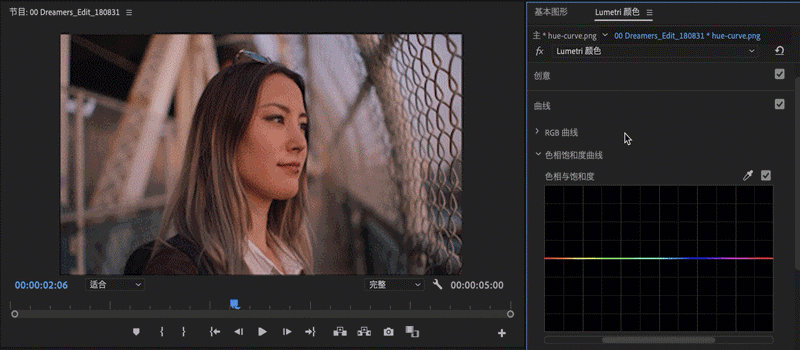
色相与色相
Hue vs Hue

色相与亮度
Hue vs Luma
根据色相调整亮度。

亮度与饱和度
Luma vs Sat
根据亮度调整饱和度。

饱和度与饱和度
Sat vs Sat

1、使用吸管工具在节目面板的画面上选择一种颜色,可向曲线添加三个控制点。
默认情况下,吸管工具会对 5 x 5 像素的区域进行采样,并取选定区域的平均值。
按下 Ctrl 键的同时使用吸管工具,可对更大的像素区域 (10 x 10)进行采样。
2、按下 Shift 键可将控制点锁定,使其只能上下移动。
3、要删除控制点,请按 Ctrl 键并单击控制点。
双击空白处,则可重置曲线。
“点赞有美意,赞赏是鼓励”
到此这篇qpainter画曲线图(qpainter绘图效率)的文章就介绍到这了,更多相关内容请继续浏览下面的相关推荐文章,希望大家都能在编程的领域有一番成就!版权声明:
本文来自互联网用户投稿,该文观点仅代表作者本人,不代表本站立场。本站仅提供信息存储空间服务,不拥有所有权,不承担相关法律责任。
如若内容造成侵权、违法违规、事实不符,请将相关资料发送至xkadmin@xkablog.com进行投诉反馈,一经查实,立即处理!
转载请注明出处,原文链接:https://www.xkablog.com/rfx/63074.html
